개별 구성요소 복제에 대해 특성을 지정, 편집 및 삭제하는 방법을 알아봅니다.
새로운 기능: 2022
복제 특성은 개별 구성요소 복제에만 지정되고 품번기호, 지시선 주 및 부품 리스트와 같은 주석에서 사용할 수 있습니다.
구성요소 상황에 맞는 메뉴를 사용하여 복제 특성 지정
- 검색기에서 하나 이상의 구성요소 복제를 선택하고 마우스 오른쪽 버튼을 클릭한 다음, 복제 특성을 선택하여 복제 특성 대화상자를 표시합니다.
- 복제 특성 대화상자에서 원하는 복제 특성의 이름 및 값을 입력합니다.
- 추가를 클릭하여 복제 특성을 추가합니다.
- 선택적으로 복제 특성을 더 추가합니다.
팁: 이름 리스트 상자에서 기존 사용자 iProperty 이름을 선택하여 복제 특성에 동일한 이름을 지정합니다. 그런 다음, 복제 수준에서 사용자 iProperty를 재지정합니다.
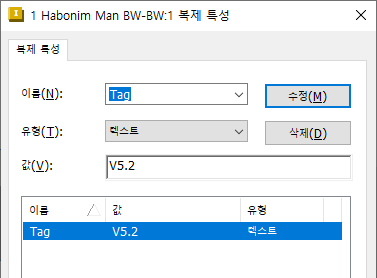
- 확인을 클릭합니다.
주: 검색기에서 복제 이름 옆에 작은 점 표식이 나타납니다. 이것은 해당 특정 복제에 대해 복제 특성이 지정되었음을 나타냅니다. 구성요소 아이콘 위에 마우스를 놓으면 지정된 복제 특성을 보여주는 툴팁이 표시됩니다. 검색기 검색을 사용하여 복제 특성을 검색합니다.
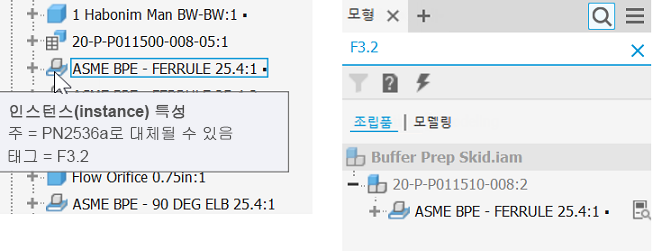
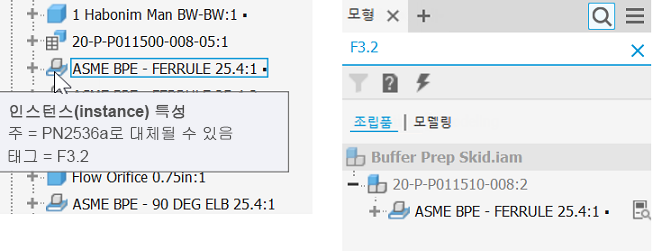
BOM 대화상자를 사용하여 복제 특성 지정
BOM의 모형 데이터 탭에는 복제 특성을 포함하는 모든 행이 항상 표시됩니다. 복제 행을 구조적 또는 부품만 탭에 표시하려면 부품 번호 행 병합 설정 대화상자에서 복제 행 병합 옵션을 선택취소합니다. 복제 특성 행의 아이콘 필드에는 하늘색 배경이 있습니다. 복제 특성 값은 파란색입니다. 구성요소 아이콘 위에 마우스를 놓으면 지정된 복제 특성을 보여주는 툴팁이 표시됩니다.
- 리본에서 조립 탭
 관리 패널
관리 패널  BOM
BOM  을 선택합니다.
을 선택합니다.
- BOM 대화상자에서 사용자 iProperty 열 추가를 클릭합니다.
- 특성 이름을 입력하고 확인을 클릭합니다.
- 한 열에서 하나 이상의 빈 값 필드를 선택하고 마우스 오른쪽 버튼을 클릭한 다음, 복제 특성을 선택합니다.
- 값 필드를 두 번 클릭하고 값을 입력합니다.
-
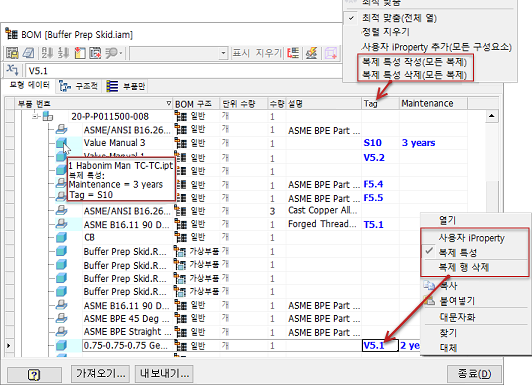
새 열을 추가한 후 해당 열에서 하나 또는 여러 개의 값 필드를 선택합니다. 그런 다음, 복제 수준에서 사용자 iProperty를 재지정하고 복제 특성 값을 채웁니다.
주: 또한 특정 열을 마우스 오른쪽 버튼으로 클릭하고 복제 특성 작성(모든 복제)을 선택할 수 있습니다. 이 열의 모든 값은 이제 자동으로 복제 특성 값이 됩니다.
복제 특성 편집
다음 방법 중 하나로 복제 특성을 편집합니다.
- 구성요소 상황에 맞는 메뉴를 사용합니다.
- 검색기에서 구성요소 복제를 마우스 오른쪽 버튼으로 클릭하고 복제 특성을 선택하여 복제 특성 대화상자를 표시합니다.
- 편집할 복제 특성을 선택하고 변경한 후 수정을 클릭합니다.
- 닫기를 클릭하여 복제 특성 대화상자를 닫습니다.
- BOM 대화상자를 사용합니다.
- 리본에서 조립 탭
 관리 패널
관리 패널  BOM
BOM  을 선택합니다.
을 선택합니다.
- BOM 대화상자에서 복제 특성 값 필드를 두 번 클릭하고 변경한 후 Enter 키를 누릅니다.
- 종료를 클릭하여 BOM 대화상자를 닫습니다.
- 리본에서 조립 탭
복제 특성 삭제
다음 방법 중 하나로 복제 특성을 삭제합니다.
- 구성요소 상황에 맞는 메뉴를 사용하여 모든 복제 특성을 삭제합니다.
- 검색기에서 구성요소 복제를 마우스 오른쪽 버튼으로 클릭한 다음, 복제 특성 삭제를 선택합니다.
- 예를 클릭하여 모든 복제 특성 값을 삭제합니다.
- 구성요소 상황에 맞는 메뉴를 사용하여 선택한 복제 특성을 삭제합니다.
- 검색기에서 구성요소 복제를 마우스 오른쪽 버튼으로 클릭하고 복제 특성을 선택하여 복제 특성 대화상자를 표시합니다.
- 삭제할 복제 특성을 선택한 후 삭제를 클릭합니다.
- 적용을 클릭한 다음, 닫기를 클릭하여 복제 특성 대화상자를 닫습니다.
- BOM 대화상자에서 선택한 행의 모든 복제 특성을 삭제합니다.
- 리본에서 조립 탭
 관리 패널
관리 패널  BOM
BOM  을 선택합니다.
을 선택합니다.
- 하나 또는 여러 개의 행을 선택하고 마우스 오른쪽 버튼을 클릭한 다음, 복제 행 삭제를 선택합니다.
- 예를 클릭하여 선택한 행의 모든 복제 특성 값을 삭제합니다.
주: 또한 특정 열을 마우스 오른쪽 버튼으로 클릭하고 복제 특성 삭제(모든 복제)를 선택할 수 있습니다. 그러면 이 열의 모든 복제 특성 값이 삭제됩니다. - 리본에서 조립 탭
- BOM 대화상자에서 사용자 iProperties로 변경하여 복제 특성을 삭제합니다.
- 리본에서 조립 탭
 관리 패널
관리 패널  BOM
BOM  을 선택합니다.
을 선택합니다.
- 한 열에서 하나 이상의 복제 특성 값 필드를 선택하고 마우스 오른쪽 버튼을 클릭한 다음, 사용자 iProperty를 선택합니다.
- 예를 클릭하여 복제 특성 값을 삭제합니다.
주: 특정 행에서 마지막 복제 특성 값을 삭제하면 이 행이 복제 특성을 제외하고 다른 복제와 병합됩니다. 해당 행의 아이콘 필드에 하늘색 배경이 더 이상 없고 값은 더 이상 파란색이 아닙니다. - 리본에서 조립 탭
복제 특성을 지시선 주로 표시
- 리본에서 주석 탭
 주 패널
주 패널  지시선 텍스트
지시선 텍스트  를 클릭합니다.
를 클릭합니다.
- 형상에서 앵커점을 선택합니다.
- 클릭하여 지시선 끝점을 배치합니다.
- 텍스트 형식 대화상자의 유형 리스트 상자에서 사용자 iProperties를 선택합니다.
- 특성 리스트 상자에서 원하는 복제 특성을 선택합니다.
- 추가를 클릭합니다.
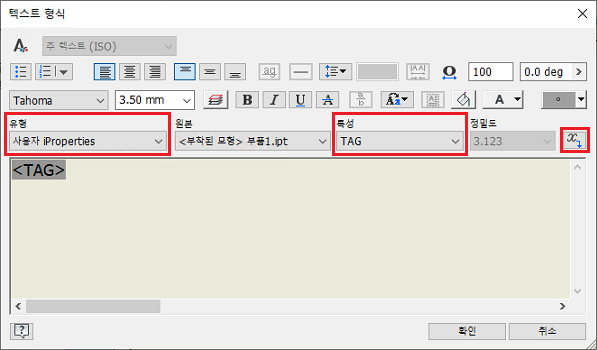
- 선택적으로, 주에 다른 복제 특성 값을 추가합니다.
- 확인을 선택하여 텍스트 형식 대화상자를 닫습니다.
주: 구성요소 복제에 같은 이름의 iProperty 및 복제 특성이 있으면 지시선 주는 복제 특성 값을 표시합니다. 복제 특성 값이 사용자 iProperties 값보다 우선순위가 높습니다.
품번기호에 복제 특성 표시
- 리본에서 주석 탭
 테이블 패널
테이블 패널  품번기호를 클릭합니다.
품번기호를 클릭합니다.
- 그래픽 창에서 품번기호를 부착할 구성요소 형상을 선택합니다.
- 커서를 이동하고 클릭하여 지시선 꼭지점을 추가합니다.
- 마우스 오른쪽 버튼을 클릭하고 계속을 클릭합니다.
- 품번기호 배치 작업을 계속합니다. 작업이 끝나면 마우스 오른쪽 버튼을 클릭한 후 취소를 클릭합니다.
- 품번기호를 마우스 오른쪽 버튼으로 클릭하고 품번기호 스타일 편집을 선택합니다.
- 스타일 및 표준 편집기 대화상자
 특성 화면표시 섹션에서 특성 선택자를 클릭합니다.
특성 화면표시 섹션에서 특성 선택자를 클릭합니다.
- 열 선택자 대화상자에서 새 특성을 클릭합니다.
- 복제 특성 이름을 입력하고 확인을 클릭합니다.
- 확인을 클릭한 다음, 저장 및 닫기를 클릭하여 스타일 및 표준 편집기 대화상자를 닫습니다.
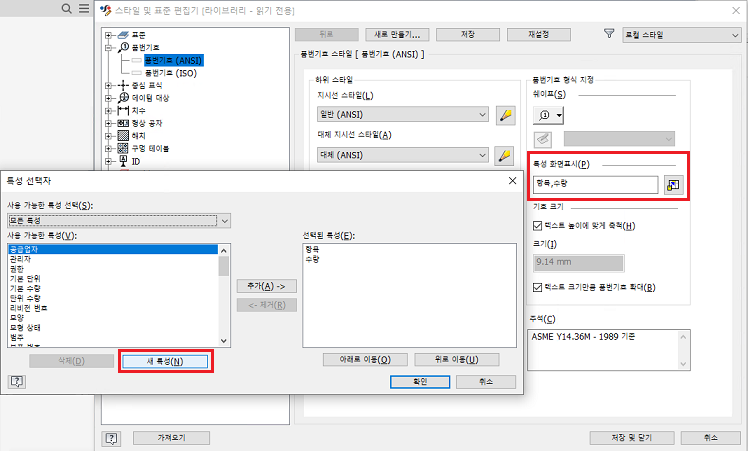
부품 리스트에 복제 특성 표시
부품 리스트에는 BOM에 있는 데이터가 표시됩니다.
- 리본에서 주석 탭
 테이블 패널
테이블 패널  부품 리스트를 클릭합니다.
부품 리스트를 클릭합니다.
- 원하는 옵션을 사용하여 부품 리스트를 설정하고 도면 시트에 부품 리스트를 배치합니다.
- 부품 리스트를 두 번 클릭하고 열 선택자를 클릭합니다.
- 부품 리스트 열 선택자 대화상자에서 새 특성을 클릭합니다.
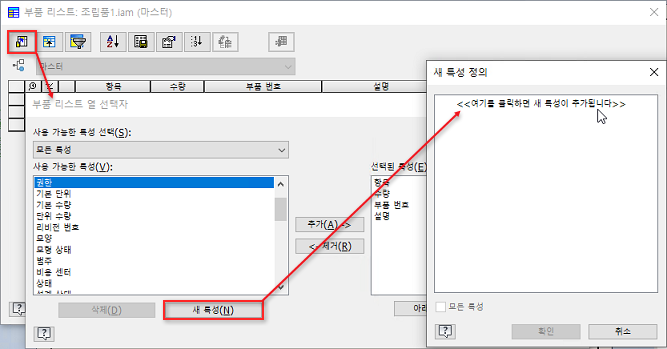
- 복제 특성 이름을 입력하고 확인을 클릭합니다.